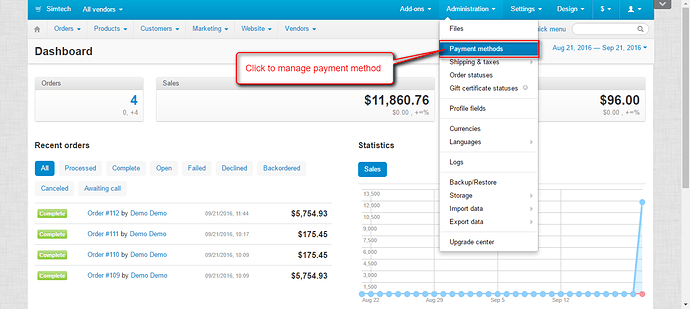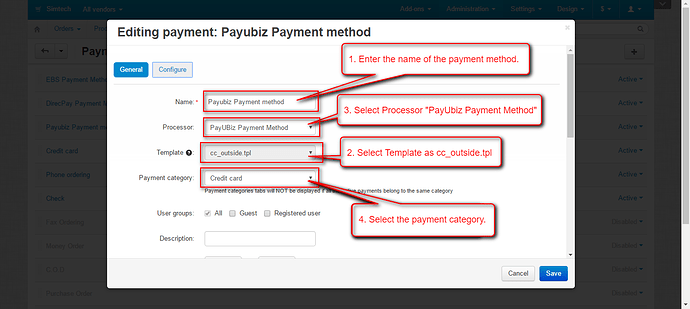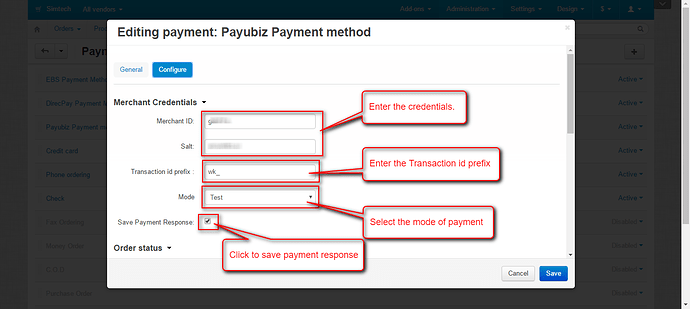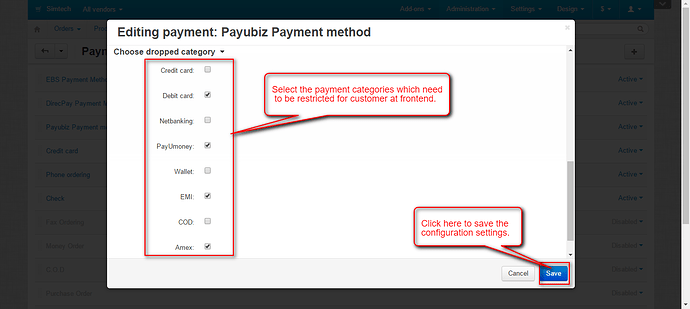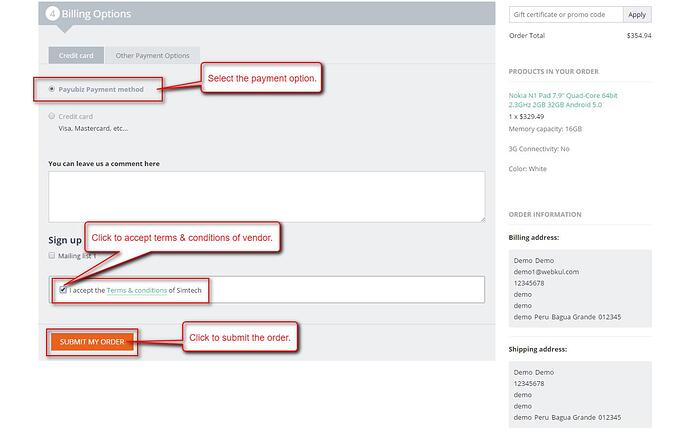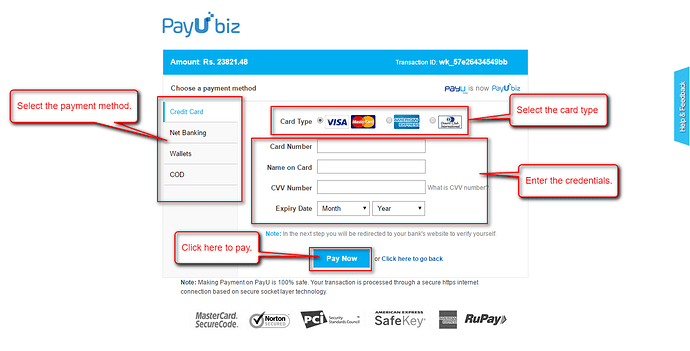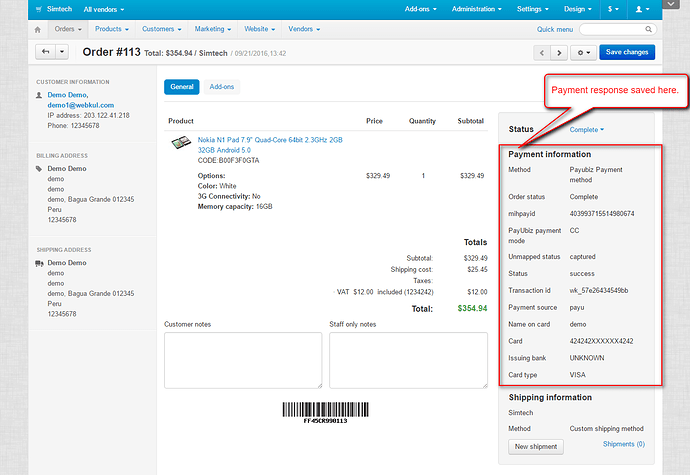- > Предоставляет различные варианты оплаты категории , как кредитные карты , дебетовые карты, сетевых банковских операций , EMI , доставка наложенным платежом ( ХПК ) , бумажники , PayUmoney , Amex .
- > Возможность ограничить категории оплаты для клиентов предоставляется на администратора конце .
- > Функциональные возможности проверить всю ответную информацию , предоставленную в PayUbiz администратора конца .
- > Обеспечивает лучшее управление безопасностью для безопасной и надежной оплаты .
- > Функциональность автоматического конвертера валют основывается на валюте , установленной администратором .
- > Возможность оплаты с помощью PayUbiz можно создать заказ на администратора конца .
- > Работает с Test и живи режимах на платежный шлюз .
- > Простота в использовании и настройке на администратора конце .
Совместимость:
Совместимость с CS -Cart 4.3.x и CS -Cart Multi- Vendor 4.3.x.
- > Установить имя способа оплаты.
- > Для проверки выбрать процессор как " PayUbiz Способ оплаты " .
- > Выбрать шаблон как " cc_outside.tpl " из выпадающего меню .
- > Настройка вкладок , соответственно , как показано ниже на снимке .
- > Введите учетные данные "Купец Id " и " Соль "
- > Введите идентификатор транзакции префикс.
- > Выберите способ оплаты .
- > Проверьте , чтобы сохранить ответ платежа .
- > Выберите категории выплат / опции для ограничения для пользователей .
- > Нажмите на кнопку "Сохранить " , чтобы сохранить настройки конфигурации , как показано ниже .
Перейдите на вкладку "Заказы" и нажмите на кнопку " Мои заказы " . Нажмите на код заказа , чтобы просмотреть информацию о нем заказа. ответ Оплата будет сохранена под Информация об оплате , как показано ниже на снимке